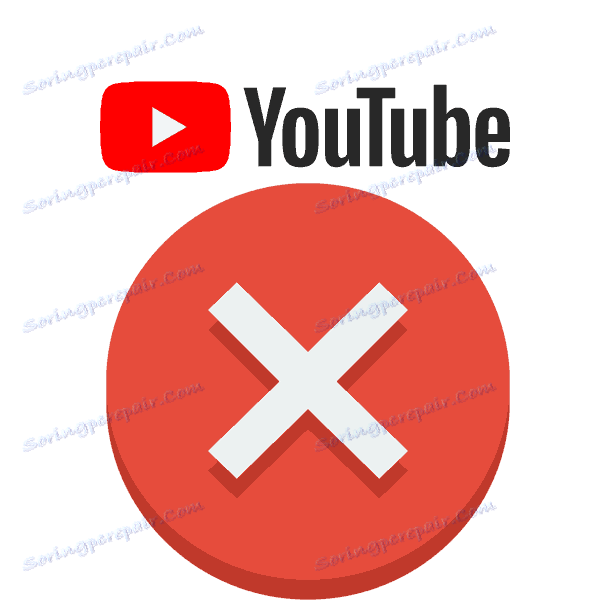Ako odstrániť kód chyby 400 v službe YouTube
Niekedy používatelia plnej a mobilnej verzie stránky YouTube narazia na chybu s kódom 400. Existuje niekoľko dôvodov, prečo sa vyskytol, ale najčastejšie tento problém nie je vážny a dá sa vyriešiť len niekoľkými kliknutiami. Vypracujme to podrobnejšie.
obsah
Opravte kód chyby 400 na YouTube v počítači
Prehliadače v počítači nie vždy fungujú správne, vznikajú rôzne problémy v dôsledku konfliktu s inštalovanými rozšíreniami, veľkým množstvom vyrovnávacej pamäte alebo súborov cookie. Ak sa pokúsite pozerať video na YouTube, dostanete chybu s kódom 400, potom odporúčame použiť nasledujúce spôsoby, ako ho vyriešiť.
Metóda 1: Vymažte vyrovnávaciu pamäť prehliadača
Prehliadač ukladá niektoré informácie z internetu na pevnom disku, aby sa niekoľkokrát nespustili rovnaké údaje. Táto funkcia pomáha pracovať rýchlejšie v prehliadači. Avšak veľké nahromadenie týchto rovnakých súborov niekedy vedie k rôznym poruchám alebo spomaleniam výkonu prehliadača. Kód chyby 400 na stránkach Youtube môže byť spôsobený len veľkým počtom súborov vyrovnávacej pamäte, preto odporúčame najskôr ich vyčistiť vo vašom prehliadači. Prečítajte si viac o tomto v našom článku.
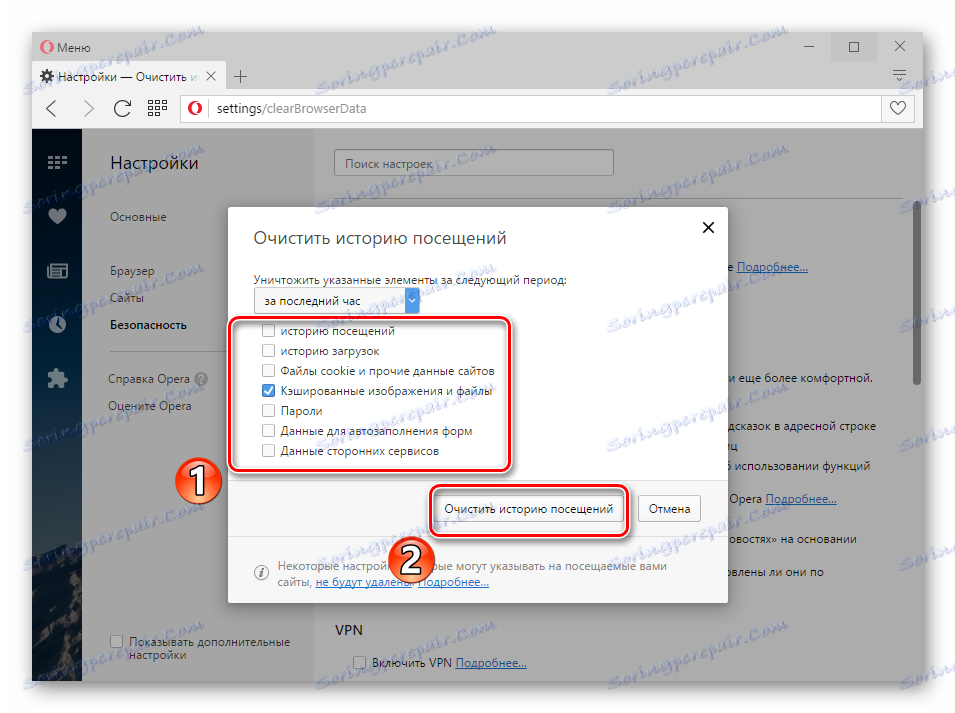
Ďalšie podrobnosti: Vymazanie vyrovnávacej pamäte v prehliadači
Súbory cookie pomáhajú miestu zapamätať si niektoré informácie o vás, ako napríklad váš preferovaný jazyk. Nepochybne to výrazne zjednodušuje prácu na internete, avšak takéto údaje môžu niekedy spôsobiť vznik rôznych problémov, vrátane chýb s kódom 400, keď sa snažíte sledovať video na YouTube. Prejdite do nastavení prehliadača alebo použite ďalší softvér na vymazanie cookies.
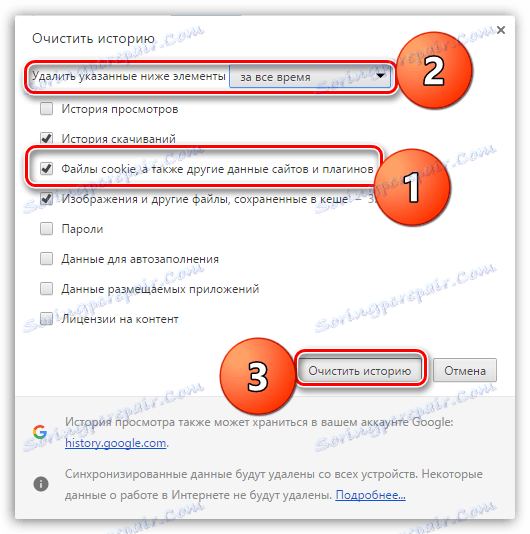
Čítať viac: Ako vymazať cookies v Google Chrome , operný , Mozilla firefox , Prehliadač Yandex
Metóda 3: Zakázať rozšírenia
Niektoré doplnky nainštalované v prehliadači sú v rozpore s rôznymi stránkami a vedú k chybám. Ak predchádzajúce dve metódy vám nepomohli, odporúčame vám venovať pozornosť zahrnutým rozšíreniam. Nie je potrebné ich odstrániť, len chvíľku vypnite a skontrolujte, či sa chyba zmizla v službe YouTube. Pozrime sa na zásadu zablokovania rozšírení na príklade prehliadača Google Chrome :
- Spustite prehliadač a kliknite na ikonu vo forme troch vertikálnych bodov napravo od panela s adresou. Umiestnite kurzor myši na položku "Pokročilé nástroje".
- V rozbaľovacej ponuke nájdite položku Rozšírenia a prejdite do ponuky a spravujte ich.
- Zobrazí sa zoznam priložených doplnkov. Odporúčame ich dočasne zakázať a skontrolovať, či chyba zmizla. Potom môžete všetko zase zapnúť, kým sa nezobrazí konfliktný doplnok.
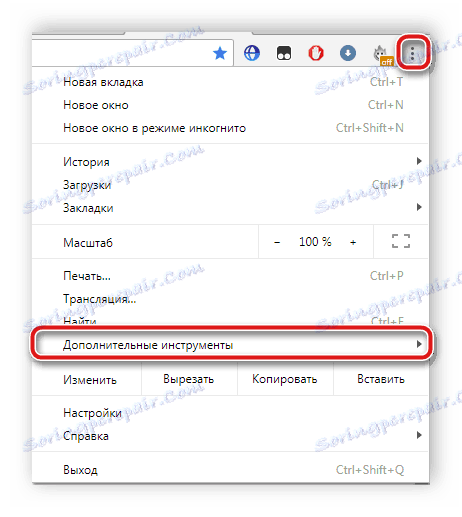
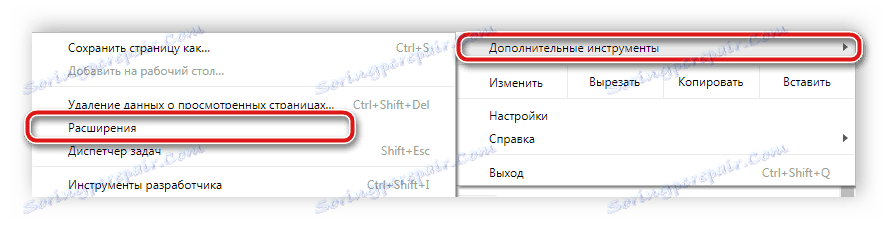
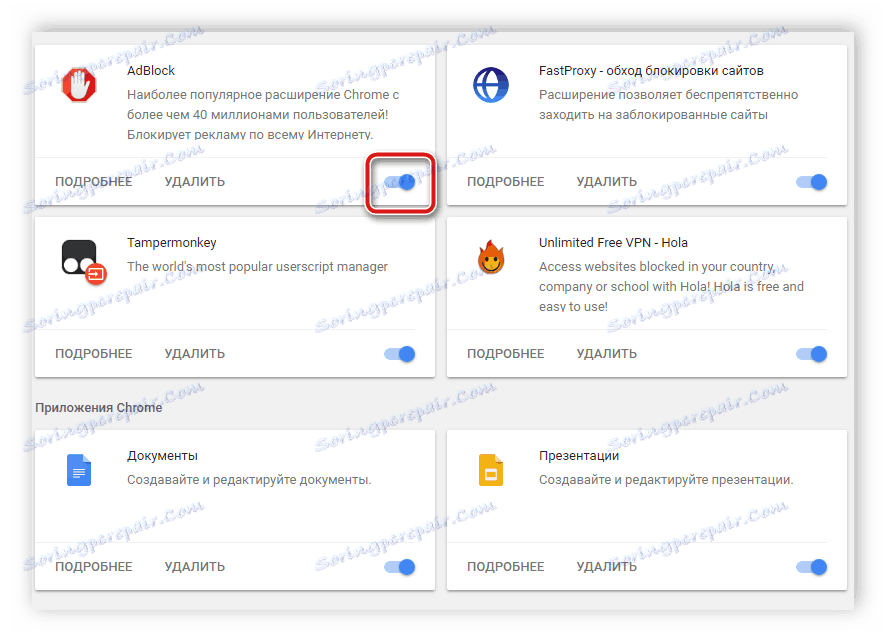
Pozri tiež: Ako odstrániť rozšírenia v operný , Prehliadač Yandex , Google Chrome , Mozilla firefox
Metóda 4: Zakázať núdzový režim
Núdzový režim v službe Youtube umožňuje obmedziť prístup k diskutabilnému obsahu a videu, v ktorých je limit 18 a viac. Ak sa zobrazí chyba s kódom 400, keď sa pokúsite zobraziť určité video, je pravdepodobné, že problém spočíva v zahrnutom zabezpečenom vyhľadávaní. Pokúste sa ju deaktivovať a znova postupujte podľa odkazu na video.
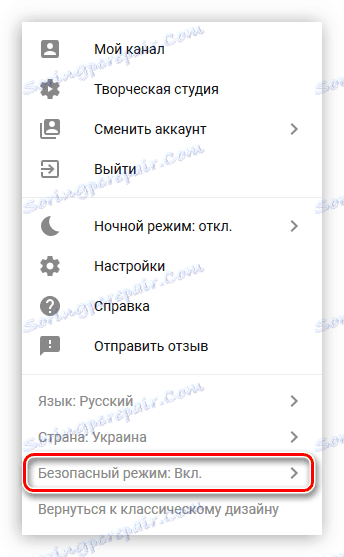
Ďalšie podrobnosti: Vypnite bezpečný režim v službe YouTube
Opravte kód chyby 400 v mobilnej aplikácii YouTube
Chybový kód 400 v mobilnej aplikácii YouTube je spôsobený problémami so sieťou, ale to nie je vždy prípad. Aplikácia niekedy nepracuje správne, čo je dôvod, prečo vznikli rôzne problémy. Ak chcete problém vyriešiť, ak je všetko v poriadku v sieti, pomôžu vám tri jednoduché spôsoby. Poďme sa s nimi podrobnejšie zaoberať.
Metóda 1: Vymažte vyrovnávaciu pamäť aplikácie
Pretečenie vyrovnávacej pamäte pre mobilné aplikácie YouTube môže spôsobiť problémy inej povahy, vrátane kódu chyby 400. Používateľ bude musieť tieto súbory vyriešiť, aby vyriešili problém. To sa deje pomocou vstavaných nástrojov operačného systému v niekoľkých jednoduchých krokoch:
- Otvorte "Nastavenia" a prejdite na "Aplikácie" .
- Na karte "Instalované" prejdite v zozname a nájdite položku "YouTube" .
- Klepnutím na ňu prejdete do ponuky "O aplikácii". Tu v sekcii "Cache" kliknite na tlačidlo "Vymazať vyrovnávaciu pamäť" .



Teraz stačí reštartovať aplikáciu a skontrolovať, či chýba chyba. Ak je stále prítomný, odporúčame použiť nasledujúcu metódu.
Pozri tiež: Vymažte vyrovnávaciu pamäť v zariadení Android
Metóda 2: Aktualizujte aplikáciu YouTube
Pravdepodobne sa vyskytol problém, ktorý sa vyskytuje iba vo vašej verzii aplikácie, preto odporúčame, aby ste ju upustili od aktualizácie na najnovšiu. K tomu budete potrebovať:
- štart Trh Google Play ,
- Otvorte ponuku a prejdite do časti Moje aplikácie a hry .
- Tu kliknite na tlačidlo "Aktualizovať" všetko, aby ste mohli začať inštalovať aktuálne verzie všetkých aplikácií, alebo sa pozrieť do zoznamu YouTube a aktualizovať ho.
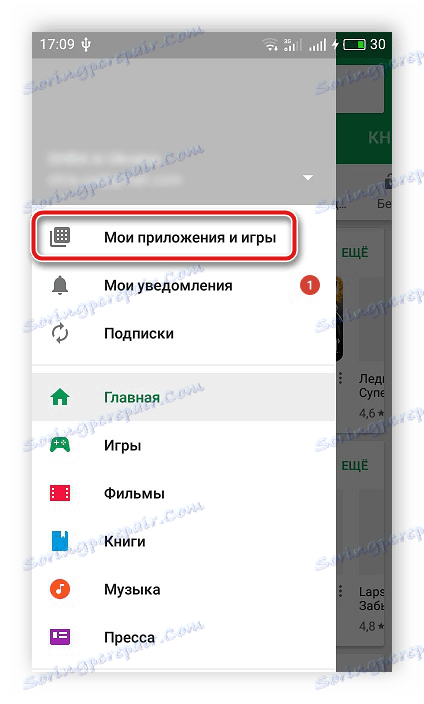
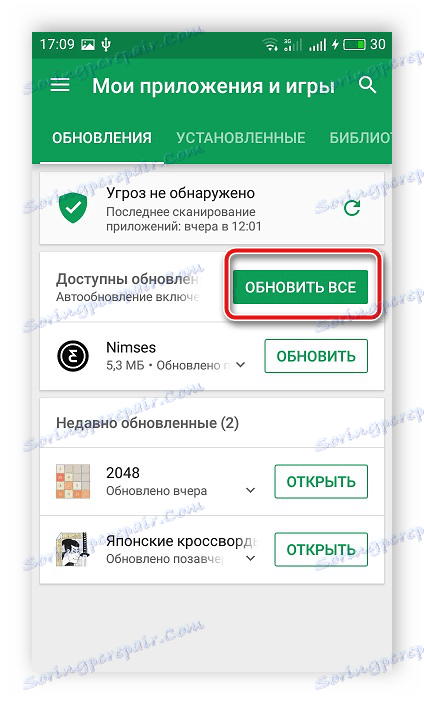
Metóda 3: Opätovne nainštalujte aplikáciu
Ak máte vo svojom zariadení nainštalovanú najnovšiu verziu, existuje vysokorýchlostné internetové pripojenie a vyrovnávaciu pamäť aplikácie je vymazaná, ale chyba sa stále vyskytuje, zostáva len vykonať opätovnú inštaláciu. Niekedy sú problémy týmto spôsobom skutočne vyriešené a to je kvôli resetovaniu všetkých parametrov a vymazávaniu súborov pri preinštalovaní. Pozrime sa na tento proces bližšie:
- Otvorte "Nastavenia" a prejdite do sekcie "Aplikácie" .
- Nájdite službu YouTube v zozname a klepnite na ňu.
- Na samom vrchu sa zobrazí tlačidlo "Vymazať" . Kliknite naň a potvrďte svoje kroky.
- Teraz spustite službu Google Play Market, do vyhľadávania zadajte "YouTube" a nainštalujte aplikáciu.



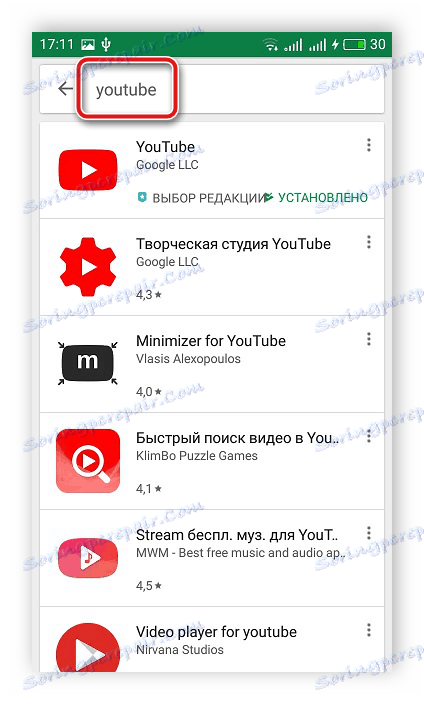
Dnes sme podrobne preskúmali niekoľko spôsobov, ako vyriešiť kód chyby 400 v plnej verzii stránky a mobilnej aplikácie YouTube. Odporúčame vám, aby ste nezastavili po vykonaní jednej metódy, ak nedosiahli výsledky, a vyskúšajte ostatné, pretože príčiny problému môžu byť iné.